|
Passo a passo

Condividere una cartella o un disco sulla rete locale,in modo
continuativo,Ŕ una operazione che,nel gergo informatico si chiama
mappare.
Si tratta di dare un
indirizzo di rete
alla risorsa per accedervi finalmente dal Pc,assegnando una lettera
di unitÓ virtuale,per cui l'unitÓ di rete sarÓ visualizzata come il
disco
F
(o un altra lettera) esattamente come il disco
C
Ŕ quello che contiene il sistema operativo. Mappare non Ŕ
obbligatorio,perchŔ potete raggiungere le cartelle e i dischi
remoti
attraverso l'icona Risorsa di rete. Quest' ultima procedura per˛ Ŕ
lenta e scomoda,mentre la mappatura,trasformando la cartella di rete
in una unitÓ virtuale,permette di visualizzarne il contenuto con un
semplice clic del mouse,anche con programmi che non utilizzano le
finestre di dialogo windows.
|
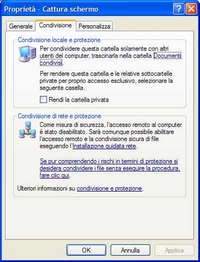 |
1
Prima di effettuare la mappatura di una cartella o di un
disco,occorre condividerlo,cioŔ renderlo disponibile a tutti gli
altri utenti della rete locale. In Windows Xp aprite Esplora Risorse
o Risorse del Computer,individuate la cartella o il
disco,selezionatelo e fateci clic sopra con il tasto destro del
mouse. Scegliete
Condivisione e protezione.
2
Fate clic su
Se si conosce il rischio ma si desidera condividere comunque........
per attivare il contenuto della scheda condivisione. Mettete quindi
il segno di spunta a
Condividi la cartella in rete,assegnate
un nome alla risorsa e scegliete se dare o meno agli altri utenti la
possibilitÓ di modificare il contenuto dei documenti,mettendo il
segno di spunta alla voce
Consenti agli utenti di rete di modificare i file.
In caso contrario la risorsa sarÓ accessibile in sola lettura.
Quando un disco o una cartella sono condivise,compare a loro fianco
l'icona di una piccola mano.
3
Per trasformare una risorsa condivisa in rete in un disco
virtualmente presente sul Pc,aprite Esplora Risorse dal men¨
Strumenti selezionate
Connetti unitÓ di Rete. |
|
4
Scegliete la lettera che identificherÓ la nuova risorsa,fate clic su
Sfoglia
e cercate il computer nelle Risorse di rete disponibili,oppure
procedete manualmente (quando il computer da connettere Ŕ spento o
non Ŕ disponibile). In questo caso,ipotizzando un Pc remoto si
chiama
Zeus
che contiene un disco fisso giÓ condiviso che si chiama
disco,nella
casella
cartella
dovrete scrivere \\Zeus\Disco
, rispettando maiuscole e minuscole e anteponendo sempre al nome
back slash
cioŔ la barra retroversa,che si trova sulla tastiera a fianco del
numero 1. Lasciando il segno di spunta alla voce
Riconnetti all'avvio,a
ogni riavvio del Pc la risorsa di rete sarÓ mappata (collegata) e
resa disponibile. |
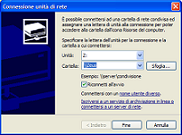 |
5
Se Ŕ richiesto un nome utente diverso per accedere alla risorsa di
rete,potete specificarlo facendo clic su
Connettersi con un nome diverso.
Scrivete nome utente e password,che ovviamente dovete giÓ
conoscere,quindi fate clic su
Ok.

|
|
6
Per mappare una cartella di rete,in modo che
Windows la consideri alla stregua di una lettera di unitÓ facente
parte del computer,aprite Esplora Risorse /Strumenti/Connetti unitÓ
di rete. Nella casella
Cartella
indicate il
percorso
di rete,fino al nome della cartella,per esempio
\\Zeus\Disco\mp3. |
|
7
Troverete la risorsa condivisa in Risorse del computer o Esplora
Risorse e potrete utilizzarla normalmente,con la sola accortezza che
i file rimossi da una unitÓ di rete non finisco nel cestino,ma
vengono definitivamente cancellati. Fate doppio clic sopra la nuova
icona per accedere direttamente al contenuto.
8
Qualora la mappatura non fosse pi¨ necessaria,liberate l'unitÓ
impegnata. Aprite Risorse del computer,selezionate l'unitÓ di
rete,fate clic sul men¨ Strumenti e scegliete
Disconnetti unitÓ di rete.

  |
|

Lascia un commento:
Si prega di non utilizzare un
linguaggio offensivo,No problem Pc non si ritiene responsabile di quanto scritto
in questo spazio. |
 |
|
|